//终于看到了一个解决ATI显卡在linux的解决方法,先转载一个。
无法进入,有时候只要不是黑屏就继续等,哪怕是整个屏幕全花了!
不要动,请等最多3分钟,说不定就一闪就好了!
显卡驱动有任何大大小小问题最好最好最好,干净为好!
-----------------------------------------------------------------------
第一步:卸载所有安装驱动
首先最简单进入系统设置--系统信息--图形 最好是空的!
用以下命令卸载所有驱动:
sh /usr/share/ati/fglrx-uninstall.sh
apt-get remove --purge fglrx fglrx_* fglrx-amdcccle* fglrx-dev* xorg-driver-fglrx
请重启一下,为什么?我的安装习惯,不愿算了,反正我装了几台机子都是不怕重启,不是注销!!!
----------------------------------------------------------------------
按照教程安装开源ATI驱动可以以下步骤,我虽然安装官方的闭源驱动,但请照做!
$ sudo apt-get remove --purge xserver-xorg-video-ati xserver-xorg-video-radeon
$ sudo apt-get install xserver-xorg-video-ati
$ sudo apt-get install --reinstall libgl1-mesa-glx libgl1-mesa-dri xserver-xorg-core
$ sudo mv /etc/X11/xorg.conf /etc/X11/xorg.conf.backup
$ sudo rm -rf /etc/ati
请重启一下,为什么?我的安装习惯,不愿算了,反正我装了几台机子都是不怕重启,不是注销!!!
以上过程中L如有附加驱动提示,别理他,别碰他!
这样开机后开机后,已经成功安装 ATI 视频的Xorg的二进制驱动!
进入系统信息-图形,如果你是ATI 5650m,现在图形中应该显示Gallium 0.4 on (red****)之类的我记不住了!
(Gallium 0.4 on是xorg 二进制的版本;red***是ATI显卡核心代码可以上官网查不用管他)
现在你可以安装GNOME SHELL,我安装的官方源的,你们自便!
现在注销进入gnome3,进入时第一次请等一会儿……
开机后你就可以体验Gnome3 了!
这就是半驱动的半硬件加速的GNOME3,你们通过第二部分的检查驱动安装比较以下帧数就有比较!
此驱动xserver-xorg-video-ati,通过命令查看OpenGL version string: 1.2,你们自己想想吧!
而且无法开启视频GPU加速,其余3D特效没问题!
我保证所有ati 4000~6000的显卡在此驱动xserver-xorg-video-ati下笔记本Gnome3不闪屏不花屏,开机不黑屏不死机!(4745G 4820T Y460测试通过!)
对于没有制图加速追求和3D特效追求的,当上网本用用没问题!建议就好好体验Gnome3吧!真的如果没必要追求GPU加速,这样挺好的!
------------------------------------------------------------------------------------------------------------------------------------------------------------------------------------------------------------------------------
如果显示不是Gallium 0.4 on 你还是继续看看吧!或者固执的人,我就是呵呵!继续。。。。
一、下面安装闭源ATI驱动:
首先安装需要的的驱动环境:
sudo apt-get install build-essential cdbs fakeroot dh-make debhelper debconf libstdc++6 dkms libqtgui4 wget execstack libelfg0 dh-modaliases
如果你安装的是64位的ubuntu,请安装32位库:
sudo apt-get install ia32-libs
驱动内核模块:
sudo apt-get install dkms
请重启一下,为什么?我的安装习惯,不愿算了,
-------------------------------------------------------------------------------------------------------------------------------------------------------------------------------------------------------------------------------
建立文件夹,进入此文件夹:
cd ~/; mkdir catalyst11.9; cd catalyst11.9/
下载ATI 闭源驱动:
wget http://www2.ati.com/drivers/linux/ati-d ... x86_64.run
此驱动包含了32位的和64位的驱动。。。
我的建议和实际操作:
去AMD官网下载你的驱动:
自己选,貌似是笔记本显卡--RD5000(这是我的,你们看着自己选)--linux x86
然后弹出的页面下载最新的11-9驱动
(64位上面的选64位的驱动)
两者区别:
原教程我下载了是32+64 76M,AMD 32 的73M,你们看着办吧!
将AMD的32位驱动覆盖上面驱动,注意名字改成一致!
创建deb包:
sudo sh ./ati-driver-installer-11-9-x86.x86_64.run --buildpkg Ubuntu/oneiric
安装deb包:
sudo dpkg -i fglrx*.deb
请重启一下,为什么?我的安装习惯,不愿算了
-----------------------------------------------------------------------
创建一个新的xorg.conf
1.单核GPU
sudo aticonfig --initial -f
可以用以下命令查看也可以修改:
sudo gedit /etc/X11/xorg.conf
原教程:
Section "Device"
Identifier "ATI radeon 6870"
Driver "fglrx"
EndSection
我的:
Section "Device"
Identifier "ATI radeon 5650"
Driver "fglrx"
EndSection
可以自己改动哦!
2.双核GPU
sudo aticonfig --initial -f --adapter=all
3.多显示器
sudo aticonfig --initial -f
sudo aticonfig --set-pcs-str="DDX,EnableRandR12,FALSE"
重启,自己看着办!
不管有没有成功!防止配置不生效!!!
sudo aticonfig --input=/etc/X11/xorg.conf --tls=1
---------------------------------------------------------------------------------------------------------------------------------------------------------------------------------------------------------------------------------
二、检测有木有驱动安装成功:
特别先说明:
我5650M显卡,安装英文AMD官网11-9.run驱动,驱动检查全部合格!VLC下开启GPU(实验),不闪屏面板正常,活动不闪,开应用不死机,风扇一致转但低速此时半夜10月25日 01:03 显卡温度55度!不能开一善鱼的特效,一开花屏!不开一点问题没有!在unity下特效全开一切正常!一句话ATI显卡闭源驱动Gnome3没问题。。。完美!但不能开fusion icon,一开必死!
1. fglrxinfo
显示如下:
display: :0.0 screen: 0
OpenGL vendor string: ATI Technologies Inc.
OpenGL renderer string: ATI Radeon HD 4550 (以你自己配置为准.)
OpenGL version string: 3.3.11005 Compatibility Profile Context ((以你自己配置为准.)
2.fgl_glxgears
可以看到一个立方体旋转,如果图像正常就关掉
否则如:一个坑之类的输入以下命令:
sudo aticonfig --tls=0
3.看看你的video硬件GPU加速成功了没有“:
sudo apt-get install xvba-va-driver libva-glx1 vainfo
vainfo
显示如下:
我的显示和原教程完全一样。
abe@abe-Aspire-4745G:~$ vainfo
libva: libva version 0.32.0
Xlib: extension "XFree86-DRI" missing on display ":0.0".
libva: va_getDriverName() returns 0
libva: Trying to open /usr/lib/dri/fglrx_drv_video.so
libva: va_openDriver() returns 0
vainfo: VA API version: 0.32
vainfo: Driver version: Splitted-Desktop Systems XvBA backend for VA-API - 0.7.8
vainfo: Supported profile and entrypoints
VAProfileH264High : VAEntrypointVLD
VAProfileVC1Advanced : VAEntrypointVLD
播放器启用GPU解码加速,自己动手去!
官方推荐VLC!
-------------------------------------------------------------------------------------------------------------------------------------------------------------------------------------------------------------------------------
ATI显卡垂直同步开关:
垂直同步(概念解释):打开可以是显示器和显卡同步,减少3D图像发生撕裂!
建议大家可以打开CCC在3D设置里垂直同步设为质量!!!
或者使用终端:
sudo aticonfig --sync-video=on
重启必须!(官方要求重启才启用!!!)
安装和打开特效管理器CompizConfig3D 启用显卡:
sudo apt-get install compizconfig-settings-manager
ccsm
打开后选择常规选项---OpenGL 启用!
---------------------------------------------------------------------------------------------------------------------------------------------------------------------------------------------------------------------------------
笔记本双显卡切换(仅支持ATI 6000M显卡):
!!!只要你笔记本在windows下支持热切换都可以使用,一般都可以!
!!!Ati 5000M可以切换,4000M及以下勿试!
显卡切换必须重启,无法热切换!!!
ATI 独显+ intel 核显
查看当前显卡GPU:
aticonfig --pxl
切换激活ATI 独显模式:
sudo aticonfig --px-dgpu
必须重启!!!
切换激活intel 核显:
sudo aticonfig --px-igpu
必须重启!!!
如果你的显卡不支持重启后提示:
PowerXpress feature is not supported on A+I Mux platform. Please uninstall fglrx driver.
不支持ATI显卡和Inter核显切换,请卸载显卡驱动!
---------------------------------------------------------------------------------------------------------------------------------------------------------------------------------------------------------------------------------
问题解决:
1.黑屏
首先检查xorg.conf
停用xorg.conf
$ sudo mv /etc/X11/xorg.conf /etc/X11/xorg.conf.disabled
重启检查是否正常!
试着重新启用xorg.conf
$ sudo mv /etc/X11/xorg.conf.disabled /etc/X11/xorg.conf
如果依然黑屏/白屏/灰屏,可能高电源配置出了错,
Ctrl+Alt+F1或者 引导进入 recovery mode恢复模式:
sudo aticonfig --acpi-services=off
2.窗口混合重叠和2D显示很慢:
无法打开特效或者显示桌面,你可以降低画面细致:
sudo service gdm stop
sudo aticonfig --set-pcs-str=DDX,ForceXAA,TRUE
sudo service gdm start
3.硬件不支持水波纹:
催化剂控制中心不支持,可以安装最新的催化剂控制中心
不需要重新安装显卡,请注意!
cd ~/; mkdir catalyst11.9; cd catalyst11.9/
wget http://www2.ati.com/drivers/linux/ati-d ... x86_64.run
chmod +x ati-driver-installer-11-9-x86.x86_64.run
sh ati-driver-installer-11-9-x86.x86_64.run --extract driver
sudo mv /etc/ati/control ~/control.bak
sudo cp driver/common/etc/ati/control /etc/ati
4.注销离开画面将死:
cd ~/catalyst11.9
sh ati-driver-installer-11.9-x86.x86_64.run --extract driver
sudo cp driver/packages/Ubuntu/dists/lucid/replacements/authatieventsd.sh /etc/ati/authatieventsd.sh
sudo chmod +x /etc/ati/authatieventsd.sh
修复成功使用以下:
sudo mkdir -p /var/lib/xdm/authdir
sudo ln -s /var/run/xauth /var/lib/xdm/authdir/authfiles
仍然没有修复:
sudo /usr/sbin/update-rc.d -f atieventsd remove
5.终止特效:
不建议使用:
在 /etc/X11/xorg.conf 添加:
Section "Extensions"
Option "Composite" "Disable"
EndSection
Section "ServerFlags"
Option "AIGLX" "off"
EndSection
建议安装fusion-icon:
sudo apt-get install fusion-icon
应用程序 > 系统工具 > Compiz Fusion Icon
右上角右击fusion-icon ---Metacity(暂停特效)
安装中以下错误”update-alternatives: error“:
sudo mkdir /usr/lib/xorg/modules/drivers
6.内核升级后显卡设置?
sudo dkms build -m fglrx -k `uname -r`
sudo dkms install -m fglrx -k `uname -r`
水平有限,错误很多,后果自负!
------------------------------------------------------------------------------------------------------------------------------------------------------------------------------------------------------------------------------
宏基4745G,同学的Y460 4820T 均是 5650M 全部如此驱动!
本人GNOME3 正常使用,宏基4745G风扇时停时转,没有安装控制脚本!
手放在左侧通风口10分钟贴紧不烫,4745G机油听得懂!
开机10次有一次花屏,10秒后正常,进入GNOME3 面板正常,活动不闪!
感谢一善鱼的3D桌面配置文件,
所有特效正常,很正常!
有时不知到为什么突然打开一个放大镜,怎么都关不掉!
很喜欢火焰,多种切换,写字!
-
很喜欢刚发布的XBMC for ubuntu11.10的11版,太棒了!
天气预报很喜欢,我当成屏幕保护!哪怕开着桌面,都看得舒服!
平时整个笔记本都只用xbmc模式!
什么ubuntu;ubuntu 2D; gnome; gnome class; gnome class 无特效;cire(gnome+特效);cire(gnome+无特效)全部无视!
ubuntu的xbmc变成了我的KTV!不知到怎么上图!
就这样了,谢谢论坛的各位大哥大姐!此论坛是最好ubuntu论坛!
``````````````````````````````````````````````````````````````````````````````````````````````````````````````````````````````````````````````````
加入笔记本关闭独显,只用核显:
第二台笔记本机测试时失败!有一定危险,非高手请无视!
请绕道论然已经有的Y460方法!
关闭独显,只使用集显,省电又降温~(ubuntu 11.10 测试成功!)
准备工作:安装了ATI闭源驱动的请先卸载,在BIOS里禁用了双显卡切换的请先开启
首先在终端下执行这条命令:
cat /sys/kernel/debug/vgaswitcheroo/switch
如果类似这样(主要是两个状态都是Pwr):
0:IGD:+:Pwr:0000:00:02.0
1:DIS: wr:0000:01:00.0
wr:0000:01:00.0
就说明你的两块显卡都开着,那么就按照下面的步骤做吧
建立一个脚本/usr/local/sbin/vgaswitcher
#!/bin/bash
if [ "$(whoami)" != "root" ]; then
echo "Use as root"
exit 1
fi
if [ -z "$1" ]; then
cmd="OFF"
else
if [ "$1" = "-i" ]; then
cmd="DIGD"
elif [ "$1" = "-d" ]; then
cmd="DDIS"
else
cmd=$1
fi
fi
if ([ "$cmd" != "OFF" ] && [ "$cmd" != "DDIS" ] && [ "$cmd" != "DIGD" ]); then
echo "Bad Command!"
exit 1
fi
echo "$cmd" > /sys/kernel/debug/vgaswitcheroo/switch
cat /sys/kernel/debug/vgaswitcheroo/switch
然后再建立一个启动脚本/etc/init.d/vgaswitch
#!/bin/bash
if [ "$1" != "start" ]; then
exit;
fi
/usr/local/sbin/vgaswitcher
/usr/local/sbin/vgaswitcher -i
都建立好以后,执行如下命令:
sudo chmod +x /usr/local/sbin/vgaswitcher /etc/init.d/vgaswitch && sudo update-rc.d vgaswitch defaults
重启就可以禁用掉独显了~
可以再次执行最开始的命令来查看状态:
cat /sys/kernel/debug/vgaswitcheroo/switch
现在应该是这样了(一个Pwr,另一个Off):
0:IGD:+:Pwr:0000:00:02.0
1:DIS: :Off:0000:01:00.0
````````````````````````````````````````````````````````````````````````````````````````````````````````````````````````````
最后终于我会上图了,费图随便看看!
ubuntu 11.10 ati5650 完美不闪屏,不黑品,面板清晰,风扇不转(低速)!
gnome shell 模式:
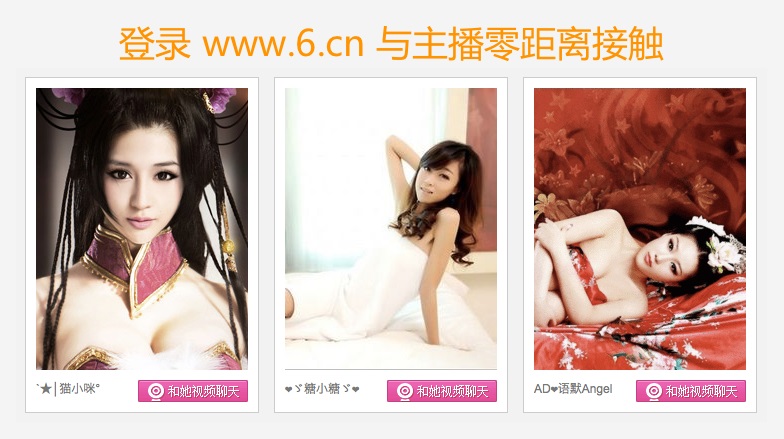

不要动,请等最多3分钟,说不定就一闪就好了!
显卡驱动有任何大大小小问题最好最好最好,干净为好!
-----------------------------------------------------------------------
第一步:卸载所有安装驱动
首先最简单进入系统设置--系统信息--图形 最好是空的!
用以下命令卸载所有驱动:
sh /usr/share/ati/fglrx-uninstall.sh
apt-get remove --purge fglrx fglrx_* fglrx-amdcccle* fglrx-dev* xorg-driver-fglrx
请重启一下,为什么?我的安装习惯,不愿算了,反正我装了几台机子都是不怕重启,不是注销!!!
----------------------------------------------------------------------
按照教程安装开源ATI驱动可以以下步骤,我虽然安装官方的闭源驱动,但请照做!
$ sudo apt-get remove --purge xserver-xorg-video-ati xserver-xorg-video-radeon
$ sudo apt-get install xserver-xorg-video-ati
$ sudo apt-get install --reinstall libgl1-mesa-glx libgl1-mesa-dri xserver-xorg-core
$ sudo mv /etc/X11/xorg.conf /etc/X11/xorg.conf.backup
$ sudo rm -rf /etc/ati
请重启一下,为什么?我的安装习惯,不愿算了,反正我装了几台机子都是不怕重启,不是注销!!!
以上过程中L如有附加驱动提示,别理他,别碰他!
这样开机后开机后,已经成功安装 ATI 视频的Xorg的二进制驱动!
进入系统信息-图形,如果你是ATI 5650m,现在图形中应该显示Gallium 0.4 on (red****)之类的我记不住了!
(Gallium 0.4 on是xorg 二进制的版本;red***是ATI显卡核心代码可以上官网查不用管他)
现在你可以安装GNOME SHELL,我安装的官方源的,你们自便!
现在注销进入gnome3,进入时第一次请等一会儿……
开机后你就可以体验Gnome3 了!
这就是半驱动的半硬件加速的GNOME3,你们通过第二部分的检查驱动安装比较以下帧数就有比较!
此驱动xserver-xorg-video-ati,通过命令查看OpenGL version string: 1.2,你们自己想想吧!
而且无法开启视频GPU加速,其余3D特效没问题!
我保证所有ati 4000~6000的显卡在此驱动xserver-xorg-video-ati下笔记本Gnome3不闪屏不花屏,开机不黑屏不死机!(4745G 4820T Y460测试通过!)
对于没有制图加速追求和3D特效追求的,当上网本用用没问题!建议就好好体验Gnome3吧!真的如果没必要追求GPU加速,这样挺好的!
------------------------------------------------------------------------------------------------------------------------------------------------------------------------------------------------------------------------------
如果显示不是Gallium 0.4 on 你还是继续看看吧!或者固执的人,我就是呵呵!继续。。。。
一、下面安装闭源ATI驱动:
首先安装需要的的驱动环境:
sudo apt-get install build-essential cdbs fakeroot dh-make debhelper debconf libstdc++6 dkms libqtgui4 wget execstack libelfg0 dh-modaliases
如果你安装的是64位的ubuntu,请安装32位库:
sudo apt-get install ia32-libs
驱动内核模块:
sudo apt-get install dkms
请重启一下,为什么?我的安装习惯,不愿算了,
-------------------------------------------------------------------------------------------------------------------------------------------------------------------------------------------------------------------------------
建立文件夹,进入此文件夹:
cd ~/; mkdir catalyst11.9; cd catalyst11.9/
下载ATI 闭源驱动:
wget http://www2.ati.com/drivers/linux/ati-d ... x86_64.run
此驱动包含了32位的和64位的驱动。。。
我的建议和实际操作:
去AMD官网下载你的驱动:
自己选,貌似是笔记本显卡--RD5000(这是我的,你们看着自己选)--linux x86
然后弹出的页面下载最新的11-9驱动
(64位上面的选64位的驱动)
两者区别:
原教程我下载了是32+64 76M,AMD 32 的73M,你们看着办吧!
将AMD的32位驱动覆盖上面驱动,注意名字改成一致!
创建deb包:
sudo sh ./ati-driver-installer-11-9-x86.x86_64.run --buildpkg Ubuntu/oneiric
安装deb包:
sudo dpkg -i fglrx*.deb
请重启一下,为什么?我的安装习惯,不愿算了
-----------------------------------------------------------------------
创建一个新的xorg.conf
1.单核GPU
sudo aticonfig --initial -f
可以用以下命令查看也可以修改:
sudo gedit /etc/X11/xorg.conf
原教程:
Section "Device"
Identifier "ATI radeon 6870"
Driver "fglrx"
EndSection
我的:
Section "Device"
Identifier "ATI radeon 5650"
Driver "fglrx"
EndSection
可以自己改动哦!
2.双核GPU
sudo aticonfig --initial -f --adapter=all
3.多显示器
sudo aticonfig --initial -f
sudo aticonfig --set-pcs-str="DDX,EnableRandR12,FALSE"
重启,自己看着办!
不管有没有成功!防止配置不生效!!!
sudo aticonfig --input=/etc/X11/xorg.conf --tls=1
---------------------------------------------------------------------------------------------------------------------------------------------------------------------------------------------------------------------------------
二、检测有木有驱动安装成功:
特别先说明:
我5650M显卡,安装英文AMD官网11-9.run驱动,驱动检查全部合格!VLC下开启GPU(实验),不闪屏面板正常,活动不闪,开应用不死机,风扇一致转但低速此时半夜10月25日 01:03 显卡温度55度!不能开一善鱼的特效,一开花屏!不开一点问题没有!在unity下特效全开一切正常!一句话ATI显卡闭源驱动Gnome3没问题。。。完美!但不能开fusion icon,一开必死!
1. fglrxinfo
显示如下:
display: :0.0 screen: 0
OpenGL vendor string: ATI Technologies Inc.
OpenGL renderer string: ATI Radeon HD 4550 (以你自己配置为准.)
OpenGL version string: 3.3.11005 Compatibility Profile Context ((以你自己配置为准.)
2.fgl_glxgears
可以看到一个立方体旋转,如果图像正常就关掉
否则如:一个坑之类的输入以下命令:
sudo aticonfig --tls=0
3.看看你的video硬件GPU加速成功了没有“:
sudo apt-get install xvba-va-driver libva-glx1 vainfo
vainfo
显示如下:
我的显示和原教程完全一样。
abe@abe-Aspire-4745G:~$ vainfo
libva: libva version 0.32.0
Xlib: extension "XFree86-DRI" missing on display ":0.0".
libva: va_getDriverName() returns 0
libva: Trying to open /usr/lib/dri/fglrx_drv_video.so
libva: va_openDriver() returns 0
vainfo: VA API version: 0.32
vainfo: Driver version: Splitted-Desktop Systems XvBA backend for VA-API - 0.7.8
vainfo: Supported profile and entrypoints
VAProfileH264High : VAEntrypointVLD
VAProfileVC1Advanced : VAEntrypointVLD
播放器启用GPU解码加速,自己动手去!
官方推荐VLC!
-------------------------------------------------------------------------------------------------------------------------------------------------------------------------------------------------------------------------------
ATI显卡垂直同步开关:
垂直同步(概念解释):打开可以是显示器和显卡同步,减少3D图像发生撕裂!
建议大家可以打开CCC在3D设置里垂直同步设为质量!!!
或者使用终端:
sudo aticonfig --sync-video=on
重启必须!(官方要求重启才启用!!!)
安装和打开特效管理器CompizConfig3D 启用显卡:
sudo apt-get install compizconfig-settings-manager
ccsm
打开后选择常规选项---OpenGL 启用!
---------------------------------------------------------------------------------------------------------------------------------------------------------------------------------------------------------------------------------
笔记本双显卡切换(仅支持ATI 6000M显卡):
!!!只要你笔记本在windows下支持热切换都可以使用,一般都可以!
!!!Ati 5000M可以切换,4000M及以下勿试!
显卡切换必须重启,无法热切换!!!
ATI 独显+ intel 核显
查看当前显卡GPU:
aticonfig --pxl
切换激活ATI 独显模式:
sudo aticonfig --px-dgpu
必须重启!!!
切换激活intel 核显:
sudo aticonfig --px-igpu
必须重启!!!
如果你的显卡不支持重启后提示:
PowerXpress feature is not supported on A+I Mux platform. Please uninstall fglrx driver.
不支持ATI显卡和Inter核显切换,请卸载显卡驱动!
---------------------------------------------------------------------------------------------------------------------------------------------------------------------------------------------------------------------------------
问题解决:
1.黑屏
首先检查xorg.conf
停用xorg.conf
$ sudo mv /etc/X11/xorg.conf /etc/X11/xorg.conf.disabled
重启检查是否正常!
试着重新启用xorg.conf
$ sudo mv /etc/X11/xorg.conf.disabled /etc/X11/xorg.conf
如果依然黑屏/白屏/灰屏,可能高电源配置出了错,
Ctrl+Alt+F1或者 引导进入 recovery mode恢复模式:
sudo aticonfig --acpi-services=off
2.窗口混合重叠和2D显示很慢:
无法打开特效或者显示桌面,你可以降低画面细致:
sudo service gdm stop
sudo aticonfig --set-pcs-str=DDX,ForceXAA,TRUE
sudo service gdm start
3.硬件不支持水波纹:
催化剂控制中心不支持,可以安装最新的催化剂控制中心
不需要重新安装显卡,请注意!
cd ~/; mkdir catalyst11.9; cd catalyst11.9/
wget http://www2.ati.com/drivers/linux/ati-d ... x86_64.run
chmod +x ati-driver-installer-11-9-x86.x86_64.run
sh ati-driver-installer-11-9-x86.x86_64.run --extract driver
sudo mv /etc/ati/control ~/control.bak
sudo cp driver/common/etc/ati/control /etc/ati
4.注销离开画面将死:
cd ~/catalyst11.9
sh ati-driver-installer-11.9-x86.x86_64.run --extract driver
sudo cp driver/packages/Ubuntu/dists/lucid/replacements/authatieventsd.sh /etc/ati/authatieventsd.sh
sudo chmod +x /etc/ati/authatieventsd.sh
修复成功使用以下:
sudo mkdir -p /var/lib/xdm/authdir
sudo ln -s /var/run/xauth /var/lib/xdm/authdir/authfiles
仍然没有修复:
sudo /usr/sbin/update-rc.d -f atieventsd remove
5.终止特效:
不建议使用:
在 /etc/X11/xorg.conf 添加:
Section "Extensions"
Option "Composite" "Disable"
EndSection
Section "ServerFlags"
Option "AIGLX" "off"
EndSection
建议安装fusion-icon:
sudo apt-get install fusion-icon
应用程序 > 系统工具 > Compiz Fusion Icon
右上角右击fusion-icon ---Metacity(暂停特效)
安装中以下错误”update-alternatives: error“:
sudo mkdir /usr/lib/xorg/modules/drivers
6.内核升级后显卡设置?
sudo dkms build -m fglrx -k `uname -r`
sudo dkms install -m fglrx -k `uname -r`
水平有限,错误很多,后果自负!
------------------------------------------------------------------------------------------------------------------------------------------------------------------------------------------------------------------------------
宏基4745G,同学的Y460 4820T 均是 5650M 全部如此驱动!
本人GNOME3 正常使用,宏基4745G风扇时停时转,没有安装控制脚本!
手放在左侧通风口10分钟贴紧不烫,4745G机油听得懂!
开机10次有一次花屏,10秒后正常,进入GNOME3 面板正常,活动不闪!
感谢一善鱼的3D桌面配置文件,
所有特效正常,很正常!
有时不知到为什么突然打开一个放大镜,怎么都关不掉!
很喜欢火焰,多种切换,写字!
-
很喜欢刚发布的XBMC for ubuntu11.10的11版,太棒了!
天气预报很喜欢,我当成屏幕保护!哪怕开着桌面,都看得舒服!
平时整个笔记本都只用xbmc模式!
什么ubuntu;ubuntu 2D; gnome; gnome class; gnome class 无特效;cire(gnome+特效);cire(gnome+无特效)全部无视!
ubuntu的xbmc变成了我的KTV!不知到怎么上图!
就这样了,谢谢论坛的各位大哥大姐!此论坛是最好ubuntu论坛!
``````````````````````````````````````````````````````````````````````````````````````````````````````````````````````````````````````````````````
加入笔记本关闭独显,只用核显:
第二台笔记本机测试时失败!有一定危险,非高手请无视!
请绕道论然已经有的Y460方法!
关闭独显,只使用集显,省电又降温~(ubuntu 11.10 测试成功!)
准备工作:安装了ATI闭源驱动的请先卸载,在BIOS里禁用了双显卡切换的请先开启
首先在终端下执行这条命令:
cat /sys/kernel/debug/vgaswitcheroo/switch
如果类似这样(主要是两个状态都是Pwr):
0:IGD:+:Pwr:0000:00:02.0
1:DIS:
 wr:0000:01:00.0
wr:0000:01:00.0
就说明你的两块显卡都开着,那么就按照下面的步骤做吧
建立一个脚本/usr/local/sbin/vgaswitcher
#!/bin/bash
if [ "$(whoami)" != "root" ]; then
echo "Use as root"
exit 1
fi
if [ -z "$1" ]; then
cmd="OFF"
else
if [ "$1" = "-i" ]; then
cmd="DIGD"
elif [ "$1" = "-d" ]; then
cmd="DDIS"
else
cmd=$1
fi
fi
if ([ "$cmd" != "OFF" ] && [ "$cmd" != "DDIS" ] && [ "$cmd" != "DIGD" ]); then
echo "Bad Command!"
exit 1
fi
echo "$cmd" > /sys/kernel/debug/vgaswitcheroo/switch
cat /sys/kernel/debug/vgaswitcheroo/switch
然后再建立一个启动脚本/etc/init.d/vgaswitch
#!/bin/bash
if [ "$1" != "start" ]; then
exit;
fi
/usr/local/sbin/vgaswitcher
/usr/local/sbin/vgaswitcher -i
都建立好以后,执行如下命令:
sudo chmod +x /usr/local/sbin/vgaswitcher /etc/init.d/vgaswitch && sudo update-rc.d vgaswitch defaults
重启就可以禁用掉独显了~
可以再次执行最开始的命令来查看状态:
cat /sys/kernel/debug/vgaswitcheroo/switch
现在应该是这样了(一个Pwr,另一个Off):
0:IGD:+:Pwr:0000:00:02.0
1:DIS: :Off:0000:01:00.0
````````````````````````````````````````````````````````````````````````````````````````````````````````````````````````````
最后终于我会上图了,费图随便看看!
ubuntu 11.10 ati5650 完美不闪屏,不黑品,面板清晰,风扇不转(低速)!
gnome shell 模式:
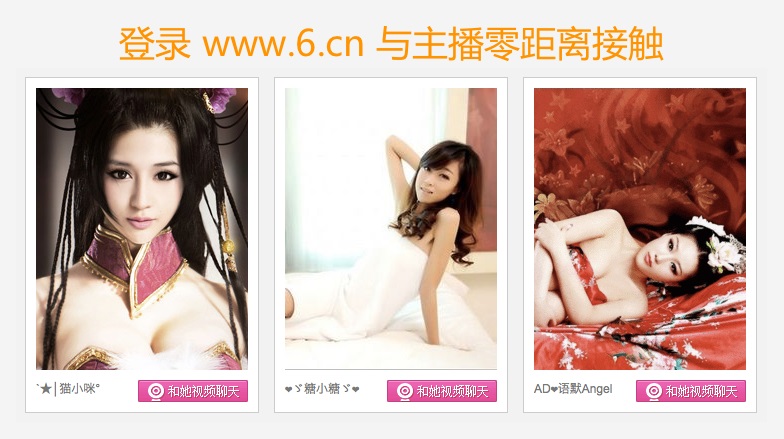























 246
246

 被折叠的 条评论
为什么被折叠?
被折叠的 条评论
为什么被折叠?








